Comment convertir un fichier TS en MP4 sans perte ?
- Accueil
- Astuces
- Montage de vidéo
- Comment convertir un fichier TS en MP4 sans perte ?
Résumé
Si vous filmez une vidéo avec un appareil photo de haute qualité, le format du fichier est généralement ts. Lorsque vous souhaitez partager la vidéo sur les réseaux sociaux ou lire la vidéo sur les téléphones portables, vous devez utiliser un convertisseur TS pour convertir TS en MP4 ou d’autres formats courants. Découvrez les étapes détaillées dans cet article.
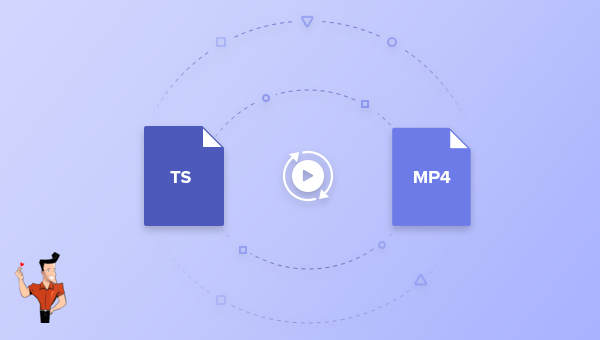
Après la présentation du format TS, découvrez les méthodes pour convertir TS en MP4 sans perte.
Avec son interface claire et intuitive, on peut facilement utiliser le programme Renee Video Editor. Les versions Windows et Mac sont disponibles. Bien que vous soyez un débutant ou un expert en montage vidéo, Renee Video Editor peut être votre choix excellent.

Proposer de divers fonctions Couper, pivoter, rogner, fusionner, diviser des vidéos, ajouter la musique, l'effet et le texte dans la vidéo.
Conversion de format Convertir des vidéos sous le format WAV, AIFF, FLAC, MP3, AAC, MP4 et d'autres formats.
Simple à utiliser Le coupage et l'assemblage des fichiers vidéo et audio en quelques étapes.
Essai gratuit La version en diverses langues est gratuitement disponible.
Fonctionner sous Les systèmes Windows et Mac.
Proposer de divers fonctions Couper, pivoter, rogner, fusionner, diviser des vidéos, ajouter la musique, l'effet et le texte dans la vidéo.
Conversion de format Convertir des vidéos sous le format WAV, AIFF, FLAC, MP3, AAC, MP4 et d'autres formats.
Fonctionner sous Les systèmes Windows et Mac.

Rogner : Redimensionner la taille de l’image de la vidéo.
Fusionner : Assembler plusieurs fichiers vidéo ou audio en un seul.
Rotation : Pivoter une vidéo de 90 degrés, 180 degrés ou 270 degrés à gauche ou à droite ou retourner une vidéo verticalement ou horizontalement.
Musique de fond : Ajuster le volume, sélectionner la piste, ajouter la musique ou supprimer la musique d’origine.
Division : Diviser une vidéo en plusieurs clips selon la longueur, le nombre de clips ou la taille du fichier.
Filigrane : Ajouter un filigrane sous la forme de texte, d’image, de vidéo ou de GIF animé.
Vidéo en écran partagé : Mettre une ou plusieurs vidéos dans une image de vidéo.
Amélioration de vidéo : Augmenter la qualité de la vidéo.
Compresseur vidéo : Compresser la taille de la vidéo.
GIF Maker : Convertir une vidéo ou des images en GIF.
Sous-titres/Texte : Ajouter les sous-titres ou les textes sur la vidéo.
Filtre/Ajuster la vitesse : Modifier la luminance, le contraste, la saturation et ajouter des effets. Changer la vitesse de lecture en de 1/10 à 4 fois.
Découpage avancé : Couper une vidéo, ajouter le filigrane, le sous-titre, les effets de filtre et la musique.
Découpage simple : Couper rapidement une vidéo.
Découpage en série : Couper des fichiers vidéo ou audio en série.
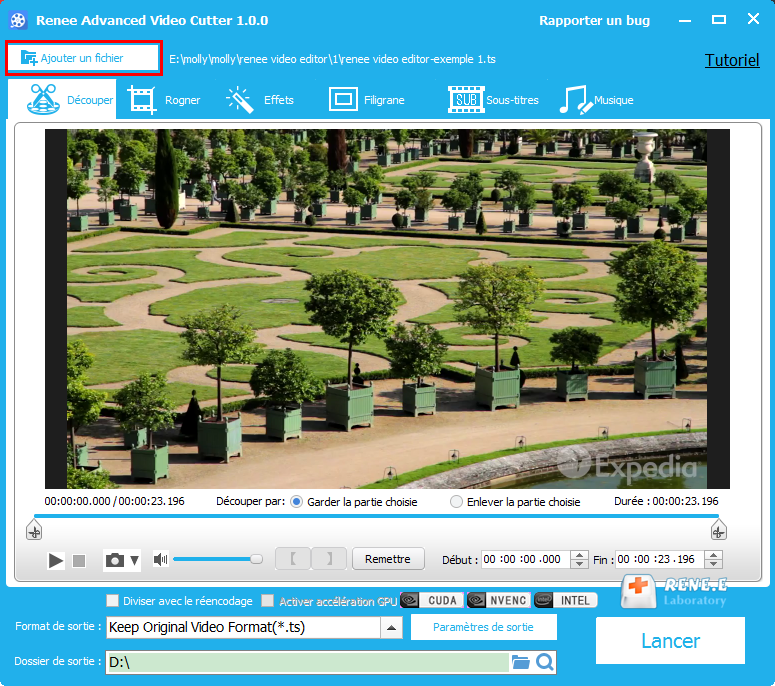
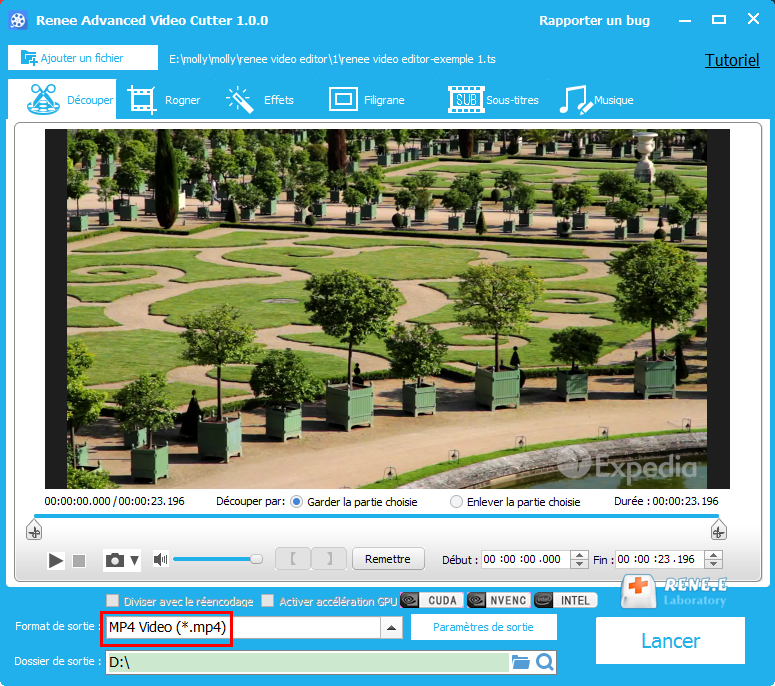
Téléchargez et installez iFun Video Converter. Cliquez sur le bouton « Add Files » pour charger le fichier TS. Après la modification des paramètres de la vidéo, cliquez sur le bouton « Convert » pour lancer la conversion du fichier TS en MP4.
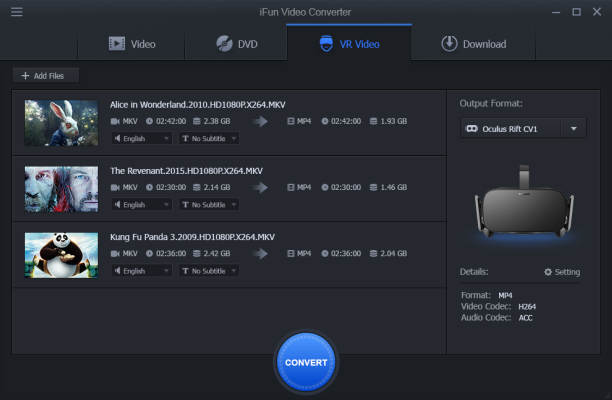
Ouvrez le site ZAMZAR Online file conversion dans un navigateur : https://www.zamzar.com/convert/ts-to-mp4/. Et puis, cliquez sur le bouton « Add Files » pour charger le fichier TS dans le serveur du site. Le format de sortie est par défaut MP4. Cliquez enfin sur « Convert Now » pour lancer la conversion.
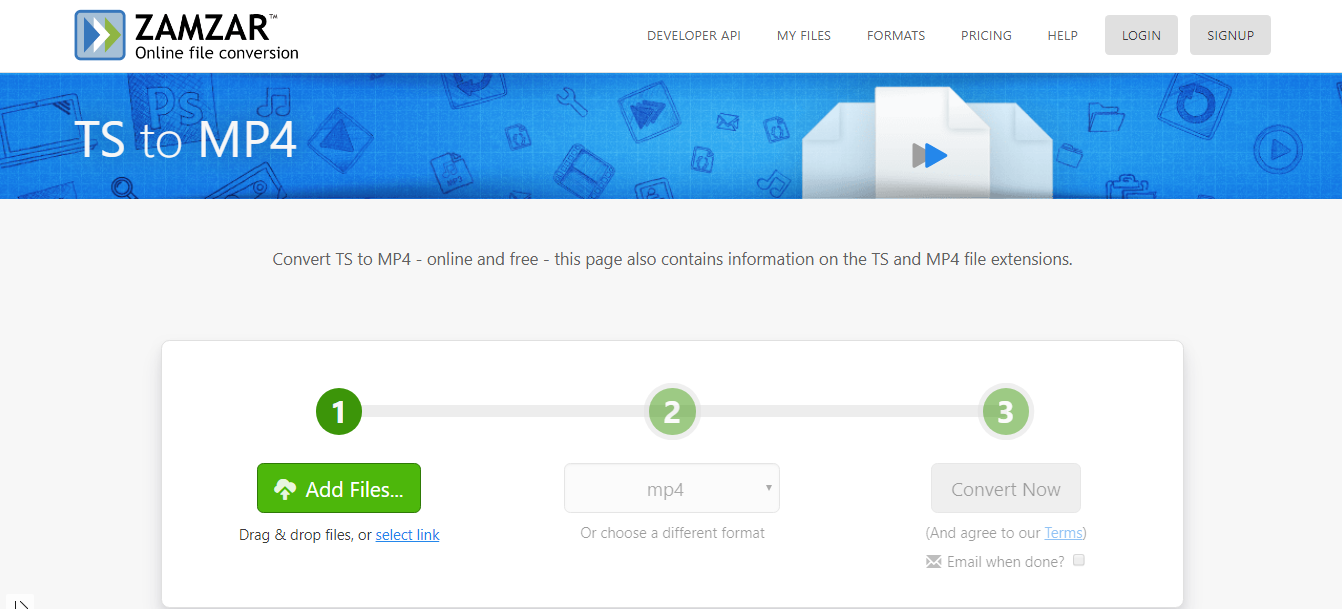
Différent à deux autres convertisseurs, ZAMZAR Online file conversion ne nécessite pas le téléchargement. Il suffit la connexion au réseau. Malgré la pratique, il y a des inconvénients pour le convertisseur en ligne, comme l’échec de conversion de formats en raison du mauvais réseau, la limite sur la taille du fichier chargé, le risque de fuite du fichier chargé, etc. Pour éviter ces inconvénients, vous pouvez utiliser deux autres convertisseurs.
iFun Video Converter ne peut que convertir le format. Il ne dispose pas de fonctions pour le montage vidéo. Si vous voulez à la fois convertir le format et modifier la vidéo, Renee Video Editor est un meilleur choix.
Articles concernés :
Comment convertir WMA en MP3 sous Mac ?
06-01-2020
Valentin DURAND : WMA et MP3 sont deux formats audio courants lors de l'utilisation quotidienne de l'ordinateur. Alors comment convertir le...
Logiciel pour couper un film: comment diviser un film rapidement ?
21-10-2019
Mathilde LEROUX : À l'ère de Web de nos jour, de nombreux utilisateurs regardent et téléchargent des vidéos en ligne. Certains...
Comment améliorer la qualité d'une vidéo ?
12-08-2019
Valentin DURAND : Notre sentiment de visualisation est directement déterminé par la qualité de la vidéo. Si la qualité de la...
Comment convertir une vidéo MOV en GIF ?
20-12-2019
Mathilde LEROUX : Pour satisfaire de divers besoins de diffusion et de partage, parfois nous avons besoin de convertir la vidéo...



